Windows 8: Die wichtigsten Touch-Gesten
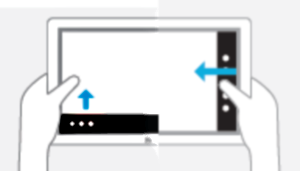
(Bild: Microsoft)
Die Touch-Bedienung von Windows 8 unterscheidet sich von iOS und Android. Hier sind die wichtigsten Gesten, die Sie kennen müssen.
Grundlegende Elemente wie das Auswählen oder Verschieben von Objekten mit dem Finger oder das Zoomen klappen bei Windows 8 intuitiv. Darüber hinaus hat Microsoft jedoch einige neue Touch-Gesten entwickelt, die man sich erst aneignen muss, um das Betriebssystem richtig bedienen zu können.
Hält man ein Windows-Tablet mit beiden Händen, kann man vom linken und rechten Displayrand mit dem Daumen nach Innen wischen. Ein Wischen links wechselt zwischen den Apps hin und her, ein Wischen rechts ruft das Charms-Menü auf. Wenn Sie von links wischen und den Daumen ohne abzusetzen wieder zurückfahren, erscheint eine Liste mit allen geöffneten Apps. Wischen Sie von links und halten die App, bis eine Trennlinie erscheint, können Sie die App neben der geöffneten App andocken. So werden zwei Apps parallel angezeigt - etwas, das iOS und Android nicht beherrschen. Praktisch ist das beispielsweise für Instant Messenger.
Das Kontextmenü einer App rufen Sie auf, indem Sie vom unteren oder oberen Displayrand gen Mitte wischen. Das Menü kann beispielsweise Befehle wie "Neu" oder "Aktualisieren" enthalten oder im Falle des Internet Explorers die geöffneten Tabs. Da der Entwickler der App festlegt, ob es oben oder unten angezeigt wird, taucht es nicht zwangsläufig dort auf, wo sie gewischt haben.
Soll eine App geschlossen werden, fasst man sie am oberen Displayrand an und zieht sie nach unten.
Maus statt Finger
Sitzen Sie nicht an einem Touchscreen, sondern vor einem Rechner mit Maus und Tastatur, rufen Sie das Charms-Menü auf, indem sie mit dem Mauszeiger in die rechte obere oder untere Ecke des Startscreens fahren. Analog dazu fahren Sie in die linke obere Ecke, um zwischen den geöffneten Apps zu wechseln. Verharren Sie nur mit der Maus in der linken oberen Ecke, wird kurz darauf etwas tiefer am Rand ein Rahmen eingeblendet. Bewegen Sie die Maus dorthin, erscheint die Liste mit allen offenen Apps.
Das Kontextmenü einer App öffnen Sie wie gewohnt per Rechtsklick.
